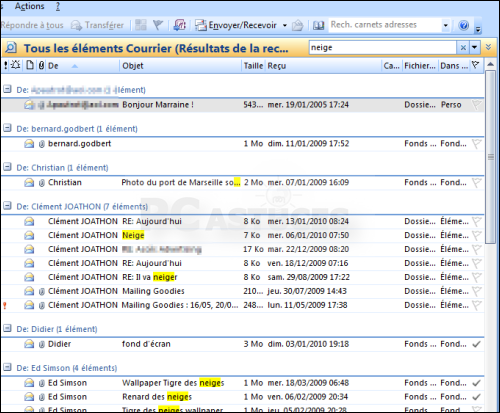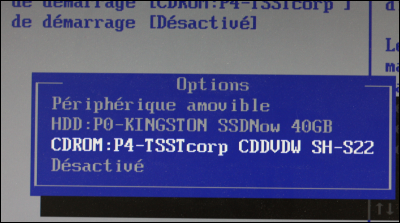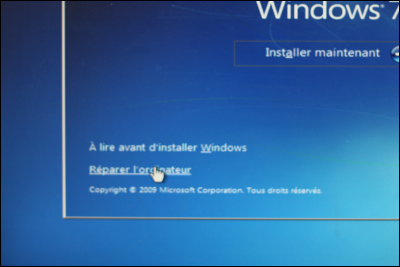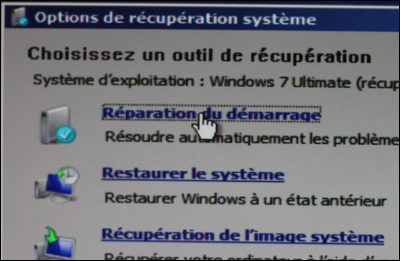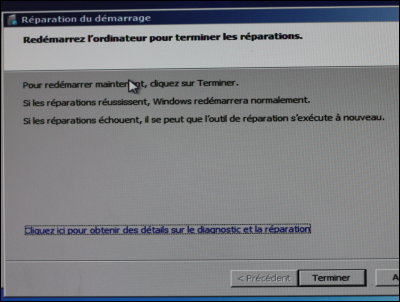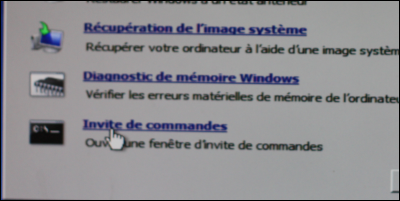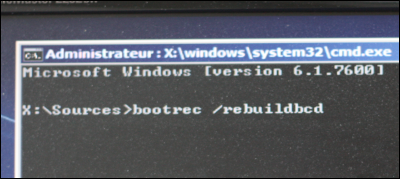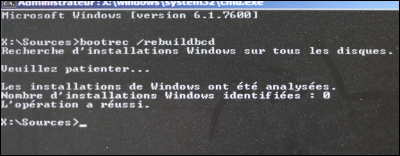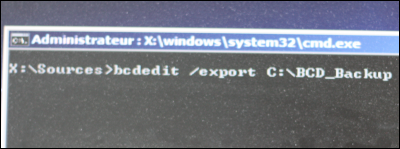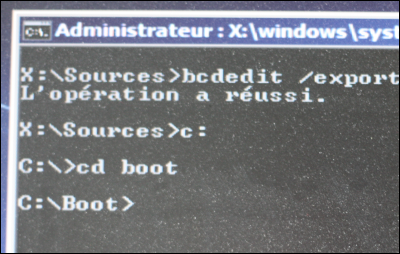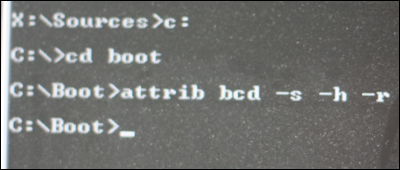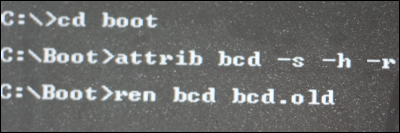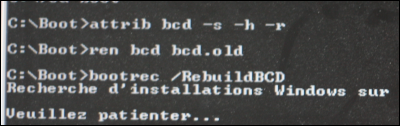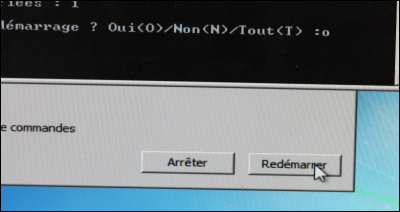Dédiée au navigateur Firefox, Facebook Toolbar vous permettra de gérer votre compte Facebook dans les moindres détails. Facile à installer, elle viendra se glisser juste en dessous de votre barre personnelle. Avant de pouvoir l'utiliser, il vous faudra comme d'habitude autoriser l'application à accéder à l'ensemble de votre compte Facebook. Si vous le souhaitez, vos identifiants et mots de passe pourront être conservés pour une ouverture rapide.
La prise en main est des plus rapide. Ainsi, il vous sera possible de mettre à jour votre statut, écrire sur votre mur, rechercher et ajouter des amis, mais aussi publier des lots de photos dans vos albums personnels. Le module consacré à cette fonction est plutôt bien réalisé. Il vous suffira de créer ou de sélectionner un album, glisser/déposer vos images et d'ajouter une légende. Via le bouton Quick Links, vous accèderez rapidement aux menus de votre espace : profils, amis, boite de réception, photos, articles, vidéos, groupes, liens, évènements et paramètres du compte.
En vous dirigeant du côté des options de l'extension, il vous sera possible de personnaliser vos notifications. Une info-bulle vous avisera en temps réel des mises à jour de vos contacts, demande de nouveaux amis et autres messages, évènements, groupes, partages. Cerise sur le gâteau, sous Mac l'application passera par Growl.
     | |||||||||||||||
|
Bien pensée, cette barre d'outils officielle pour Facebook est une solution pratique pour gérer rapidement son espace Facebook. Discrète et paramétrable, les débutants apprécieront sa simplicité d'utilisation. À découvrir, elle se révèlera rapidement indispensable aux adeptes inconditionnels de Facebook ! P.S. : pour les inconditionnels d'Internet Explorer (IE) en fait ce navigateur n'apporte que des ennuis et offre peu de possibilités. Optez pour Firefox de Mozilla ! Si vous choisissez Firefox ajoutez de plus les addons NoScript et AdBlock (se servir de mes moteurs de recherche 'mon blog' et 'mon site Internet' pour de plus amples informations). Facebook Toolbar 1.4.3 Intégrer Facebook Toolbar dans Firefox de Mozilla... recommandé
| |||||||||||||||